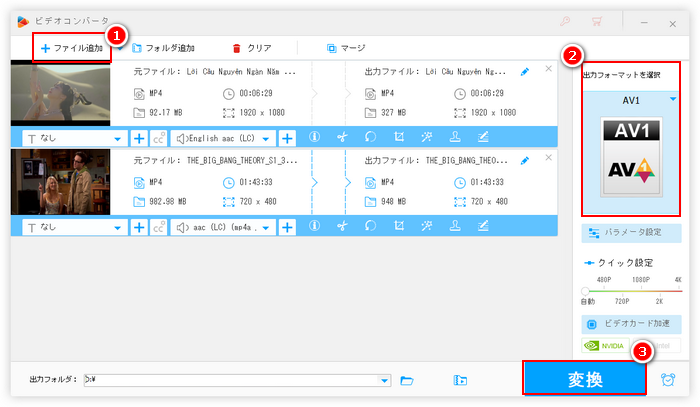
AV1は現在圧縮率の一番高いコーデックとして、同じレベルの品質では一番小さなファイルサイズを得ることができますから、画質落とさずに動画を圧縮したいなら、その動画をAV1で再エンコードするのがよい選択肢です。そして無料の動画エンコードソフトとして有名なHandbrakeは最新の1.6.1バージョンからようやくAV1の出力をサポートするようになりました。そこで、今回の記事ではHandbrakeを使って動画をAV1にエンコードする方法についてお話したいと思います。その後、より効率的なAV1エンコードソフトもおすすめしたいと思います。
あわせて読みたい:動画をH265でエンコード、動画をH264でエンコード、有料動画エンコードソフトおすすめ
①まずは公式ページにアクセスし、最新の1.6.1バージョンをダウンロードしてインストールします。HandbrakeはWindows、Mac、Linuxで利用可能です。
②ソフトをインストールしたら、ショートカットをダブルクリックしてこのAV1エンコードフリーソフトを実行します。そして入力ソースを選択します。Handbrakeでは普通の動画をAV1に再エンコードできるだけでなく、DVDコンテンツ(ディスク、ISO、フォルダ)をAV1動画にエンコードすることも可能です。ここでは普通の動画ファイルを例にします。「ファイル」をクリックして再エンコードしたい動画を選択してHandbrakeにインポートします。
③「概要」タブの「コンテナ」ドロップダウンリストから出力のファイル形式を選択します。Handbrakeは出力形式としてMP4とMKV、WebMのみをサポートしますが、この3つの形式はいずれもAV1コーデックを格納できます。
④「動画」タブに移動して「動画エンコーダー」のドロップダウンリストから「AV1(SVT)」又は「AV1 10-bit(SVT)」エンコーダを選択します。

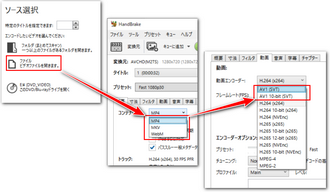
⑤画面右下の「参照」をクリックしてAV1動画の出力先を設定します。
⑥画面トップに戻って「エンコード開始」ボタンをクリックし、HandbrakeでAV1動画をエンコードします。
あわせて読みたい:HandBrakeでISOをMP4に変換、HandBrakeでTSをMP4に変換、HandBrakeで動画結合
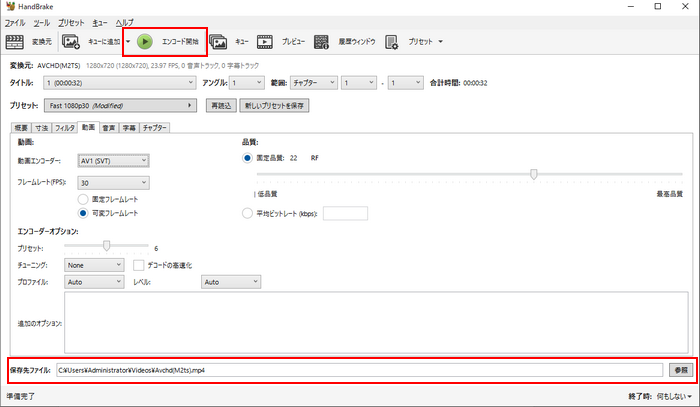
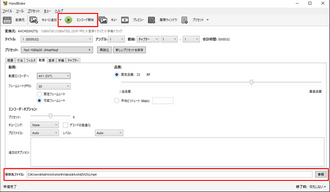
HandbrakeはAV1エンコードフリーソフトとして利用できますが、効率が悪いため、大量のファイル、又は大容量のファイルをAV1に再エンコードしたい場合はより強力な動画エンコードソフトが必要です。ここではWonderFox HD Video Converter Factory ProというWindows向けの動画エンコードソフトをおすすめします。ほぼ全ての動画ファイルの読み込みに対応し、書き出しも500以上の形式&プリセットをサポートします。MPEG4、H264、H265、AV1、VP9等ほぼ全てのコーデックの出力をサポートします。もちろん、動画の解像度やフレームレート、ビットレートなども必要に応じて自由に調整できます。そして動画を処理するスピードが速い上、複数の動画を一括でエンコードすることができます。
Handbrakeに代わって動画をAV1に再エンコードできるほか、このソフトを利用して音楽ファイルの形式を変換したり、動画から音声を抽出したり、YouTube等から動画/音楽をダウンロードしたり、パソコンの画面と音声を収録したりすることも可能です。
それでは、早速WonderFox HD Video Converter Factory Proをお使いのWindowsパソコンに無料ダウンロード無料ダウンロードしてインストールし、動画をAV1コーデックで再エンコードする手順を読んでいきましょう。
WonderFox HD Video Converter Factory Proを実行し、メイン画面で「変換」機能を開きます。次に「ファイル追加」ボタンをクリックして再エンコードしたい動画を選択してソフトに読み込みます。
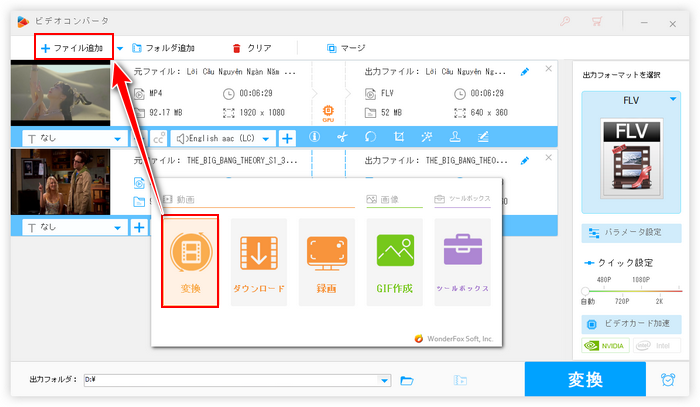
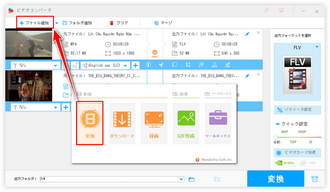
画面右側の形式アイコンをクリックして500以上の形式&プリセットから構成する出力形式リストを開きます。WonderFox HD Video Converter Factory ProもMP4とMKV、WebM形式でAV1動画を出力できます。「動画」カテゴリからMP4又はMKV、又は「ウェブ」カテゴリからWebM形式のHTML5、YouTubeプリセットを選択してください。
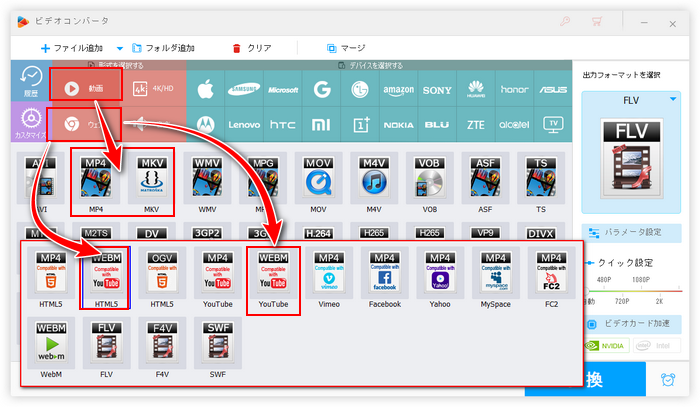
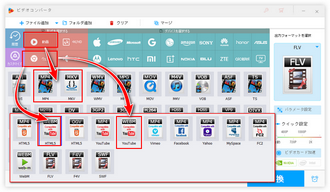
出力の形式を設定したら、「パラメータ設定」ボタンをクリックして新しい画面を開きます。そして「動画パラメータの設定」セクションの「エンコーダ」ドロップダウンリストからAV1エンコーダを選択します。必要あれば、ここで他の動画/音声パラメータを調整することもできます。
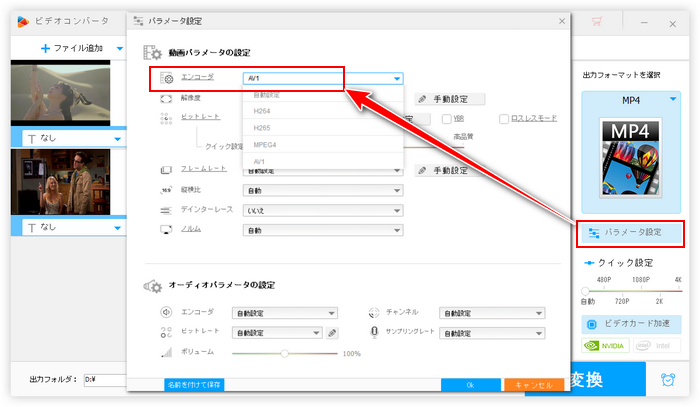
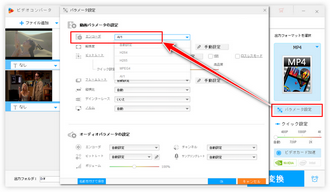
出力フォルダ欄の「▼」アイコンをクリックして新しい動画の保存先を設定します。最後に「変換」ボタンをクリックし、動画をAV1に再エンコードするプロセスを始めます。
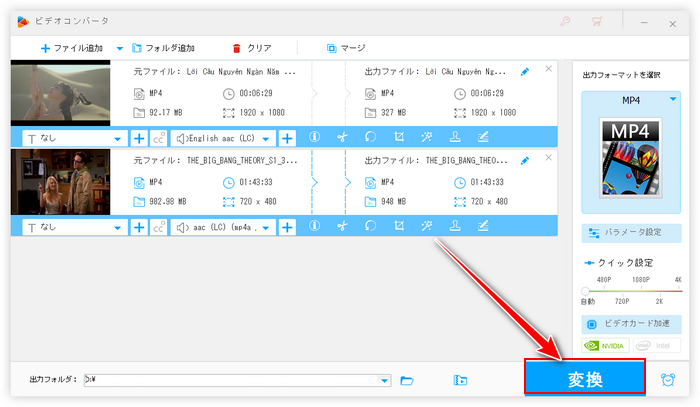
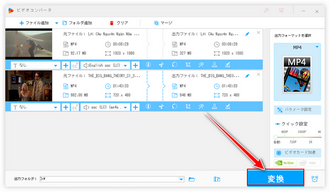
今回の記事ではHandbrakeを利用して動画をAV1に再エンコードする方法とより効率的なAV1エンコードソフトWonderFox HD Video Converter Factory Proの使い方についてご紹介しました。ご参考になれたら幸いです。
上記にも説明したように、小さいサイズの動画をAV1にエンコードするにはHandbrakeというフリーソフトがあれば十分ですが、効率を重視する場合はプロの動画エンコードソフトWonderFox HD Video Converter Factory Proをおすすめします。スピードが速いですし、複数の動画を一括でエンコードできます。そして動画エンコード以外にも多くの機能があります。今すぐこの素晴らしいソフトをインストールして使ってみましょう!
無料体験はこちら ↓
利用規約 | プライバシーポリシー | ライセンスポリシー | Copyright © 2009-2025 WonderFox Soft, Inc. All Rights Reserved.